
- •Введение
- •Требования к аппаратным средствам
- •Копирование файлов на жесткий диск
- •Установка ключа аппаратной защиты
- •Как пользоваться этим Руководством
- •Условности и сокращения
- •Новые возможности
- •Техническая поддержка и сопровождение
- •Глава 1. Интерфейс системы
- •1.1. Управление состоянием панелей и окон
- •1.2. Панель свойств
- •1.2.1. Работа с Панелью свойств
- •1.2.2. Настройка оформления Панели свойств
- •1.3. Компактные панели
- •1.4. Настройка интерфейса
- •1.4.1. Настройка состава Главного меню и панелей инструментов
- •1.4.2. Создание пользовательской Инструментальной панели
- •1.4.3. Настройка клавиш быстрого вызова команд («горячих клавиш»)
- •1.4.4. Утилиты
- •1.5. Вид приложения
- •1.6. Настройка цветов
- •1.6.1. Цвет фона
- •1.6.2. Цвет курсора
- •1.6.3. Цвет элементов
- •Глава 2. Среда черчения и моделирования
- •2.1. Типы документов
- •2.1.1. Трехмерные модели
- •2.1.2. Графические документы
- •2.1.3. Текстовые документы
- •2.2. Единицы измерения длины
- •2.3. Единицы измерения углов
- •2.4. Представление чисел
- •2.5. Системы координат
- •Глава 3. Запуск системы
- •Глава 4. Приемы работы с документами
- •4.1. Создание
- •4.2. Открытие
- •4.3. Сохранение
- •4.3.1. Сохранение документа в первый раз
- •4.3.2. Сохранение документа под другим именем
- •4.3.3. Сохранение всех документов
- •4.3.4. Настройка умолчательного имени файла
- •4.4. Закрытие
- •4.5. Свойства документа
- •4.6. Шаблоны документов
- •Глава 5. Управление окнами документов
- •5.1. Закладки документов
- •5.2. Разделение рабочей области
- •Глава 6. Управление отображением документа в окне
- •6.1. Изменение масштаба изображения
- •6.1.1. Увеличение и уменьшение масштаба изображения
- •6.1.2. Явное задание масштаба изображения
- •6.1.3. Увеличение масштаба произвольного участка изображения
- •6.1.4. Масштаб по выделенным объектам
- •6.1.5. Плавное изменение масштаба
- •6.1.6. Отображение документа целиком
- •6.1.7. Переход к предыдущему или последующему масштабу отображения
- •6.1.8. Автоматический подбор масштаба
- •6.2. Сдвиг изображения
- •6.2.1. Линейки прокрутки
- •6.2.2. Листание документов
- •6.3. Управление порядком отрисовки объектов
- •6.4. Обновление изображения
- •Глава 7. Базовые приемы работы
- •7.1. Курсор и управление им
- •7.2. Использование контекстных меню
- •Глава 8. Приемы создания объектов
- •8.1. Параметры объектов
- •8.1.1. Указание точек в окне документа
- •8.1.2. Ввод параметров в предопределенном порядке
- •8.1.3. Ввод значений в поля Панели свойств
- •8.1.4. Фиксация параметров
- •8.1.5. Освобождение параметров
- •8.1.6. Активизация параметров
- •8.1.7. Запоминание параметров
- •8.1.8. Отображение параметров объектов рядом с курсором
- •8.1.9. Округление значений параметров
- •8.1.10. Автоматическое и ручное создание объектов
- •8.1.11. Повторное указание объектов
- •8.1.12. Перебор объектов
- •8.1.13. Прерывание команды
- •8.2. Привязка
- •8.2.1. Глобальная привязка
- •8.2.2. Локальная привязка
- •8.2.3. Клавиатурная привязка
- •8.2.4. Ортогональное черчение
- •8.3. Геометрический калькулятор
- •8.4. Отмена и повтор действий
- •8.5. Повтор последних команд
- •8.6. Выделение объектов
- •8.6.1. Выделение объектов мышью
- •8.6.2. Выделение объектов с помощью команд
- •8.6.3. Выделение объектов по свойствам
- •8.6.4. Настройка выделения
- •8.7. Использование сетки
- •8.7.1. Привязка по сетке
- •8.7.2. Настройка параметров сетки
- •8.7.3. Изображение сетки при мелких масштабах
- •8.8. Использование ЛСК
- •8.8.1. Создание локальной системы координат
- •8.8.2. Управление локальными системами координат
- •8.8.3. Настройка отображения систем координат
- •8.9. Использование буфера обмена
- •8.9.1. Помещение объектов в буфер
- •8.9.2. Вставка из буфера
- •Глава 9. Общие сведения о геометрических объектах
- •9.1. Стили геометрических объектов
- •9.1.1. Выделение кривых по стилю
- •9.1.2. Изменение стиля объектов
- •9.1.3. Настройка системных стилей точек и линий
- •Глава 10. Точки
- •10.1. Произвольная точка
- •10.2. Точки по кривой
- •10.3. Точки пересечений двух кривых
- •10.4. Все точки пересечений кривой
- •10.5. Точка на заданном расстоянии
- •Глава 11. Вспомогательные прямые
- •11.1. Произвольная прямая
- •11.1.1. Простановка точек пересечений
- •11.2. Горизонтальная прямая
- •11.3. Вертикальная прямая
- •11.4. Параллельная прямая
- •11.5. Перпендикулярная прямая
- •11.6. Касательная прямая через внешнюю точку
- •11.7. Касательная прямая через точку кривой
- •11.8. Прямая, касательная к двум кривым
- •11.9. Биссектриса
- •Глава 12. Отрезки
- •12.1. Отрезок
- •12.2. Параллельный отрезок
- •12.3. Перпендикулярный отрезок
- •12.4. Касательный отрезок из внешней точки
- •12.5. Касательный отрезок через точку кривой
- •12.6. Отрезок, касательный к двум кривым
- •Глава 13. Окружности
- •13.1. Окружность
- •13.1.1. Окружность с осями
- •13.2. Окружность по трем точкам
- •13.3. Окружность с центром на объекте
- •13.4. Окружность, касательная к кривой
- •13.5. Окружность, касательная к двум кривым
- •13.6. Окружность, касательная к трем кривым
- •13.7. Окружность по двум точкам
- •Глава 14. Эллипсы
- •14.1. Эллипс
- •14.2. Эллипс по диагонали габаритного прямоугольника
- •14.3. Эллипс по центру и вершине габаритного прямоугольника
- •14.4. Эллипс по центру, середине стороны и вершине описанного параллелограмма
- •14.5. Эллипс по трем вершинам описанного параллелограмма
- •14.6. Эллипс по центру и трем точкам
- •14.7. Эллипс, касательный к двум кривым
- •Глава 15. Дуги
- •15.1. Дуга
- •15.1.1. Выбор направления дуги
- •15.2. Дуга по трем точкам
- •15.3. Дуга, касательная к кривой
- •15.4. Дуга по двум точкам
- •15.5. Дуга по двум точкам и углу раствора
- •15.6. Дуги эллипсов
- •Глава 16. Многоугольники
- •16.1. Прямоугольник
- •16.2. Прямоугольник по центру и вершине
- •16.3. Многоугольник
- •Глава 17. Лекальные кривые
- •17.1. Ломаная
- •17.1.1. Замкнутые и разомкнутые кривые
- •17.1.2. Редактирование положения характерных точек
- •17.2. NURBS
- •17.3. Кривая Безье
- •Глава 18. Непрерывный ввод объектов
- •18.1. Создание объектов последовательности
- •18.2. Завершение ввода объектов
- •18.3. Стиль линии при непрерывном вводе объектов
- •Глава 19. Линия
- •19.1. Общий порядок построения объектов линии
- •19.2. Способы построения первого отрезка
- •19.2.1. Параллельно или перпендикулярно объекту
- •19.2.2. Касательно к объекту
- •19.2.3. Касательно к одному объекту и параллельно другому
- •19.2.4. Посередине между двумя параллельными прямыми
- •19.2.5. Касательно к двум объектам
- •19.2.6. На биссектрисе угла
- •19.3. Способы построения последующих отрезков
- •19.3.1. Параллельно или перпендикулярно объекту
- •19.3.2. Касательно к объекту
- •19.4. Способы построения первой дуги
- •19.4.1. Касательно к объекту
- •19.4.2. Произвольная
- •19.5. Способы построения последующих дуг
- •19.5.1. Касательно к объекту
- •19.5.2. По нормали к предыдущему сегменту
- •19.5.3. Произвольная
- •Глава 20. Штриховка и заливка
- •20.1. Задание границ
- •20.1.1. Ручное рисование границ
- •20.1.2. Обход границы по стрелке
- •20.2. Штриховка
- •20.2.1. Построение штриховки
- •20.2.2. Параметры штриховки
- •20.3. Заливка
- •20.3.1. Типы заливки
- •20.3.2. Построение заливки
- •20.3.3. Параметры заливки
- •20.3.4. Редактирование заливки
- •Глава 21. Составные объекты
- •21.1. Контур
- •21.2. Эквидистанта кривой
- •21.2.1. Параметры эквидистанты
- •21.3. Эквидистанта по стрелке
- •Глава 22. Фаски и скругления
- •22.1. Фаска
- •22.1.1. Управление усечением объектов
- •22.2. Фаска на углах объекта
- •22.3. Скругление
- •22.4. Скругление на углах объекта
- •Глава 23. Общие сведения о размерах
- •23.1. Настройка свойств
- •23.2. Настройка параметров
- •23.3. Управление размерной надписью
- •23.4. Выбор квалитета
- •23.5. Настройка размеров в текущем и новых документах
- •23.6. Выравнивание размерных линий
- •Глава 24. Линейные размеры
- •24.1. Простой линейный размер
- •24.1.1. Управление ориентацией размера
- •24.1.2. Указание объекта для простановки размера
- •24.1.3. Размер с наклонными выносными линиями
- •24.1.4. Формирование зазора между выносной линией и точкой привязки
- •24.2. Линейный размер с обрывом
- •24.3. Линейный размер от отрезка до точки
- •24.4. Линейный размер от общей базы
- •24.5. Цепной линейный размер
- •24.6. Линейный размер с общей размерной линией
- •24.7. Размер дуги
- •24.8. Размер высоты
- •24.8.1. Для вида спереди или разреза
- •Глава 25. Диаметральные и радиальные размеры
- •25.1. Диаметральный размер
- •25.2. Простой радиальный размер
- •25.3. Радиальный размер с изломом
- •Глава 26. Угловые размеры
- •26.1. Простой угловой размер
- •26.1.1. Управление ориентацией размера
- •26.2. Угловой размер от общей базы
- •26.3. Цепной угловой размер
- •26.4. Угловой размер с общей размерной линией
- •26.5. Угловой размер с обрывом
- •Глава 27. Авторазмеры
- •27.1. Линейный авторазмер
- •27.1.1. Способы управления размерной надписью авторазмера
- •27.2. Линейный авторазмер от отрезка до точки
- •27.3. Линейный авторазмер с обрывом
- •27.4. Угловой авторазмер
- •27.5. Угловой авторазмер с обрывом
- •27.6. Радиальный авторазмер
- •27.7. Диаметральный авторазмер
- •Глава 28. Обозначения ЕСКД
- •28.1. Общие сведения
- •28.3. Шероховатость
- •28.3.1. Ввод надписи обозначения шероховатости
- •28.3.2. Настройка отрисовки знака шероховатости
- •28.4.4. Изменение положения значка
- •28.5. Обозначение клеймения
- •28.5.1. Ввод надписи обозначения клеймения
- •28.5.2. Настройка отрисовки обозначения клеймения
- •28.6. Обозначение маркировки
- •28.7. Обозначение позиции
- •28.7.1. Ввод надписи обозначения позиции
- •28.7.2. Настройка отрисовки обозначения позиции
- •28.7.3. Выравнивание позиций
- •28.8. Обозначение изменения
- •28.8.1. Ввод надписи обозначения изменения
- •28.8.2. Настройка отрисовки обозначения изменения
- •28.9. Стрелка направления взгляда
- •28.9.1. Формирование текста обозначения
- •28.9.2. Автоматическое создание вида
- •28.9.3. Автосортировка буквенных обозначений
- •28.10. Линия разреза
- •28.10.1. Построение линии сложного разреза
- •28.11. Выносной элемент
- •28.11.1. Настройка отрисовки обозначения выносного элемента
- •28.12. База
- •28.12.1. Ввод надписи обозначения базы
- •28.13. Допуск формы
- •28.13.1. Формирование таблицы допуска
- •28.13.2. Создание ответвлений
- •28.14. Обозначение центра
- •28.14.1. Настройка отрисовки обозначения центра
- •28.15. Осевая линия
- •28.16. Автоосевая
- •28.16.1. Автоосевая по двум точкам
- •28.16.2. Построение автоосевой способом По объектам
- •28.16.3. Построение автоосевой способом C указанием границы
- •28.16.5. Пример использования автоосевой
- •28.17. Волнистая линия
- •28.17.1. Настройка параметров волнистой линии
- •28.17.2. Способы построения волнистой линии
- •28.17.3. Особенности редактирования волнистой линии
- •28.18. Линия с изломами
- •28.18.1. Настройка параметров линии с изломами
- •28.18.2. Смещение изломов
- •Глава 29. Обозначения СПДС
- •29.1. Общие сведения
- •29.2. Настройка обозначений СПДС в текущем и новых документах
- •29.3.1. Ввод текста марки/позиционного обозначения
- •29.3.2. Автонумерация марки/позиционного обозначения
- •29.3.4. Копирование свойств марок/позиционных обозначений
- •29.5. Марка/позиционное обозначение на линии
- •29.6. Обозначение узла
- •29.6.1. Ввод текста обозначения узла и узла в сечении
- •29.6.2. Параметры обозначения узла
- •29.7. Обозначение узла в сечении
- •29.7.1. Параметры обозначения узла в сечении
- •29.8. Номер узла
- •29.8.1. Ввод текста обозначения номера узла
- •29.9. Фигурная скобка
- •29.9.1. Ввод текста обозначения фигурной скобки
- •29.9.2. Параметры фигурной скобки
- •29.9.3. Особенности редактирования фигурной скобки с помощью мыши
- •29.10. Выносная надпись
- •29.10.1. Ввод текста выносной надписи
- •29.10.2. Параметры выносной надписи
- •29.11. Прямая координационная ось
- •29.11.1. Автопродолжение
- •29.11.2. Формирование обозначения
- •29.11.3. Параметры отрисовки
- •29.11.4. Выступы
- •29.11.5. Дополнительные обозначения
- •29.11.6. Параметры отрисовки дополнительных обозначений
- •29.11.7. Ввод текста дополнительных обозначений
- •29.12. Дуговая координационная ось
- •29.13. Круговая координационная ось
- •29.13.1. Параметры отрисовки
- •29.14. Использование команды «Запомнить состояние» для построения осей
- •29.14.1. Прямые оси
- •29.14.2. Дуговые оси
- •29.14.3. Круговые оси
- •Глава 30. Общие приемы редактирования
- •30.1. Редактирование объектов с помощью мыши
- •30.1.1. Перемещение
- •30.1.2. Копирование
- •30.2. Редактирование характерных точек
- •30.2.1. Перемещение характерной точки мышью
- •30.2.2. Перемещение характерной точки при помощи клавиатуры
- •30.2.3. Перемещение характерной точки с осуществлением привязки
- •30.2.4. Задание координат характерной точки
- •30.2.5. Удаление характерной точки
- •Глава 31. Изменение и копирование свойств объектов
- •31.1. Окно Свойства
- •31.2. Изменение свойств
- •31.3. Копирование свойств
- •Глава 32. Сдвиг
- •32.1. Произвольный сдвиг
- •32.1.1. Управление исходными объектами
- •32.2. Сдвиг по углу и расстоянию
- •Глава 33. Копирование
- •33.1. Произвольная копия
- •33.1.1. Масштаб и поворот копий
- •33.1.2. Управление атрибутами при копировании
- •33.2. Копия по кривой
- •33.2.1. Интерпретация шага
- •33.2.2. Расположение копий
- •33.2.3. Направление копирования
- •33.3. Копия по параллелограммной сетке
- •33.4. Копия по концентрической сетке
- •33.4.1. Расположение копий
- •33.5. Копия по окружности
- •Глава 34. Преобразования объектов
- •34.1. Поворот
- •34.2. Масштабирование
- •34.2.1. Управление масштабированием выносных линий
- •34.3. Симметрия
- •34.3.1. Указание существующей оси симметрии
- •34.4. Преобразование в NURBS
- •35.1. Выбор объектов для деформации
- •35.2. Деформация сдвигом
- •35.3. Деформация поворотом
- •35.4. Деформация масштабированием
- •Глава 36. Разбиение объектов на части
- •36.1. Разбить кривую на две части
- •36.2. Разбить кривую на несколько равных частей
- •Глава 37. Удаление частей объектов. Продление объектов
- •37.1. Усечение кривых
- •37.2. Усечение кривых по указанным точкам
- •37.3. Выравнивание по границе
- •37.4. Удлинение до ближайшего объекта
- •37.5. Удаление фасок и скруглений
- •37.6. Очистка области
- •37.7. Удаление частей объектов оформления и библиотечных макроэлементов
- •37.8. Очистка фона
- •Глава 38. Удаление объектов
- •38.1. Удаление вспомогательных объектов
- •38.2. Удаление всех объектов документа
- •38.3. Удаление объектов оформления
- •Глава 39. Именованные группы
- •39.1. Создание новой группы
- •39.2. Добавление объектов в группу
- •39.3. Исключение объектов из группы
- •39.4. Выделение группы
- •39.5. Разрушение группы
- •Глава 40. Использование макроэлементов
- •40.1. Создание нового макроэлемента
- •40.2. Выделение макроэлемента
- •40.3. Разрушение макроэлемента
- •Глава 41. Использование растровых изображений
- •41.1. Вставка
- •41.2. Редактирование
- •41.2.1. Настройка редактирования растровых объектов, взятых в документ
- •Указатель терминов
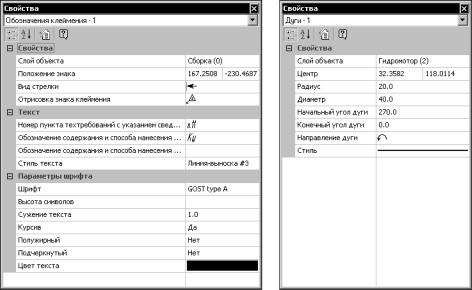
Глава 31.
Изменение и копирование свойств объектов
Вы можете просматривать и изменять свойства выделенных объектов, не прибегая к ре! дактированию каждого из них в отдельности, а также копировать свойства между объ! ектами.
Изменять и копировать можно следующие свойства объектов:
▼слой, на котором расположен объект,
▼некоторые параметры, которые задаются на Панели свойств во время создания или ре! дактирования этого объекта,
▼текст, входящий в состав объекта,
▼стиль текста, параметры шрифта и параметры абзаца.
Для изменения свойств выделенных объектов, а также для просмотра свойств источника и выбора копируемых свойств служит окно Свойства. Приемы работы в нем во время изменения и копирования свойств различаются. Окно Свойства в целом описано в раз! деле 31.1. Порядок действий и особенности окна Свойства при изменении и копирова! нии свойств объектов подробно рассмотрены в разделах 31.2 и 31.3 соответственно.
31.1.Окно Свойства
Окно Свойства (рис. 31.1) служит для просмотра и изменения свойств объектов, выде! ленных в графическом документе или эскизе.
а) |
б) |
Рис. 31.1. Свойства: а) обозначения клеймения, б) дуги
328
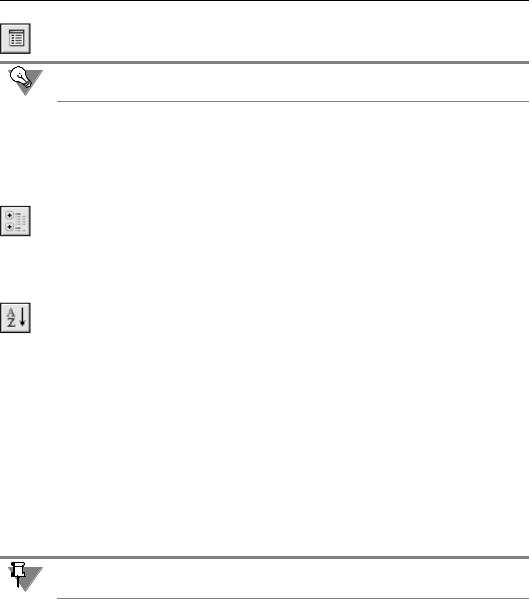
Глава 31. Изменение и копирование свойств объектов
Чтобы отобразить окно Свойства на экране, вызовите команду Редактор — Свойства или нажмите кнопку Свойства на Стандартной панели.
Команду Свойства удобно вызывать из контекстного меню выделенных объектов.
▼В верхней части окна Свойства находится список типов выделенных объектов.
▼Под списком типов объектов находится Инструментальная панель.
▼Основную часть окна Свойства занимает таблица свойств объектов.
Таблица свойств состоит из двух колонок. В первой показываются названия свойств, а во второй — значения свойств.
Если на Инструментальной панели нажата кнопка Группировать, то свойства в таблице разбиваются на группы. По умолчанию группы показываются развернутыми, т.е. в таб! лице видно содержимое групп — входящие в них свойства. Чтобы свернуть группу, ос! тавив в таблице лишь ее название, щелкните мышью на значке минуса слева от названия группы. Повторный щелчок на этом символе (после сворачивания группы он отобража! ется как плюс) приведет к развертыванию группы.
Если на Инструментальной панели нажата кнопка Сортировка, то свойства в таблице сортируются по названиям в алфавитном порядке.
31.2.Изменение свойств
Вы можете изменять свойства отдельного объекта или группы объектов, не прибегая к редактированию каждого из них в отдельности.
Чтобы изменить свойства объектов, их необходимо выделить любым способом. Во вре! мя работы со свойствами можно добавлять объекты к уже выделенным или исключать из числа выделенных любым способом.
Изменение свойств объектов производится в окне Свойства.
Список типов объектов содержит строку Все N, где N — общее количество выделенных объектов, и строки, сформированные по шаблону Имя типа — n, где «Имя типа» — на! звание типа объектов, а n — количество выделенных объектов данного типа.
Если выделены объекты только одного типа, то строка Все отсутствует в списке типов объектов.
При выделении дополнительных объектов или исключении объектов из числа выделен! ных список типов динамически изменяется.
В таблице свойств отображаются:
▼названия и значения всех свойств выделенных объектов одного типа — если в списке ти! пов выбран конкретный тип объектов,
▼названия и значения свойств, общих для всех выделенных объектов — если в списке ти! пов выбрана строка Все.
Чтобы изменить значение какого!либо свойства, выполните следующие действия:
329
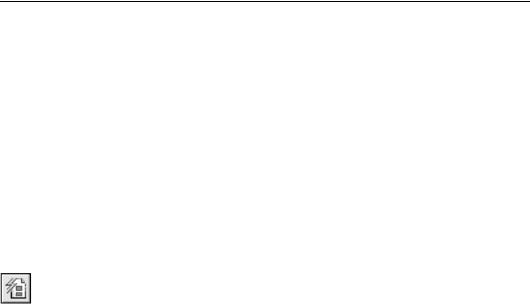
Часть V. Редактирование
1.Щелкните в ячейке значения свойства, которое требуется изменить.
▼Если значение числовое (например, радиус окружности), то ячейка станет доступ! на для редактирования.
▼Если значение нечисловое (например, стиль линии), то в правой части ячейки по! явится кнопка с черным треугольником. Она позволяет раскрыть список значений.
▼Если значение текстовое (например, параметр шероховатости), то на экране поя! вится диалог ввода текста.
2.Введите новое числовое значение, или выберите нужное значение свойства из списка, или введите текст в диалоге.
3.Чтобы подтвердить ввод числового значения, нажмите клавишу <Enter> или щелкните мышью вне редактируемой ячейки. Диалог ввода текста закройте кнопкой ОК. Для не! числовых значений подтверждение не требуется.
Объекты (объект) будут перестроены в соответствии с новым значением свойства. При этом объекты остаются выделенными и вы можете продолжать изменять их свойства.
На Инструментальной панели окна Свойства находится кнопка Выделить по свойс твам. Она служит для вызова команды, позволяющей выделять объекты по набору свойств, исключать объекты из числа выделенных по набору свойств, а также инверти! ровать выделение (подробнее см. раздел 8.6.3 на с. 102).
При изменении свойств объектов имейте в виду следующие особенности.
▼Свойства, являющиеся значениями длин (длина отрезка, радиус окружности и т.п.) и ко! ординат точек отображаются с учетом текущих единиц измерения длин.
▼Свойства, изменение которых в данный момент не имеет смысла, недоступны. Напри! мер, выделена штриховка с типом заполнения Область. Свойства Ширина полосы и Расположение штриховки относительно контура отображаются в таблице свойств, но изменение их значений невозможно. Эти свойства становятся доступны после смены значения свойства Тип заполнения с Область на Полоса.
▼Изменение свойства Обозначение недоступно для стрелок взгляда, выносных элемен! тов, линий разреза/сечения и баз, если при их создании или редактировании была вклю! чена автосортировка для букв в обозначении (см. раздел 28.9.3 на с. 246).
▼Свойство Слой объекта, а также свойства, являющиеся значениями координат и углов, доступны, если выделенные объекты принадлежат одному виду.
▼Значения координат и углов измеряются в системе координат вида, содержащего выде! ленные объекты, или в его текущей локальной системе координат (если она есть) — да! же в случае, если вид, которому принадлежат выделенные объекты, не является теку! щим в данный момент.
31.3.Копирование свойств
Вы можете скопировать свойства указанного объекта (источника свойств) в другие объ! екты, т.е. сделать свойства других объектов совпадающими со свойствами указанного объекта.
Копирование свойств производится по следующим правилам:
330
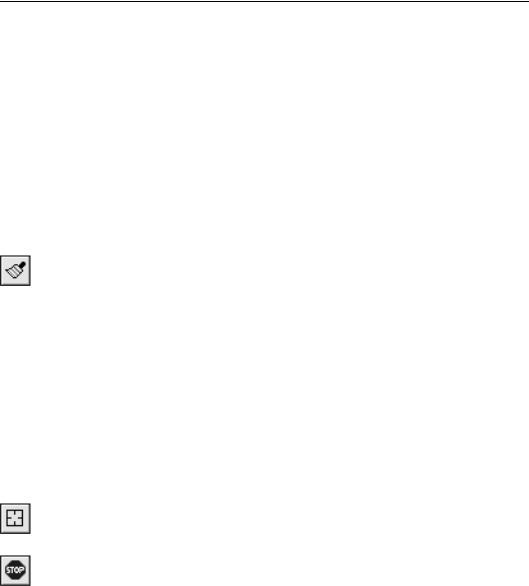
Глава 31. Изменение и копирование свойств объектов
▼свойство Слой объекта, а также свойства, являющиеся значениями координат и углов, в чертеже копируются между объектами, принадлежащими одному виду,
▼свойство Текущий стиль линии копируется между всеми объектами, допускающими изменение стиля линии (например, стиль линии окружности можно скопировать в отре! зок, эквидистанту, волнистую линию, фигурную скобку и т.п.),
▼остальные свойства копируются только между объектами одного и того же типа (напри! мер, вид стрелки линии!выноски можно скопировать только в другую линию!выноску, но не в размер).
Для удобства работы рекомендуется включить отображение на экране окна Свойства. В нем можно просматривать текущие значения копируемых свойств, а также изменять на! бор копируемых свойств, т.е. включать или отключать копирование того или иного свойства.
Чтобы скопировать свойства, выполните следующие действия.
1.Вызовите команду Редактор — Копировать свойства или нажмите кнопку Копиро вать свойства на Стандартной панели.
2.Укажите объект!источник свойств. Для этого выделите его в окне документа. Указание объекта!источника возможно как до вызова команды Копировать свойства, так и пос! ле.
В окне Свойства отобразятся название объекта!источника и текущие значения его свойств. Слева от названий свойств находятся опции для управления копированием свойств. Включение опции означает, что соответствующее ей свойство будет скопирова! но из объекта!источника в указанный объект (объекты), а отключение — что свойство скопировано не будет.
3.Укажите объект или объекты, в которые будут скопированы свойства источника. Для это! го щелкайте по ним мышью или выделите рамкой.
Свойства объектов будут изменяться.
Во время копирования свойств объект!источник остается выделенным.
Чтобы сменить источник свойств, нажмите кнопку Указать заново на Панели специаль! ного управления или на Инструментальной панели окна Свойства, а затем укажите но! вый объект!источник.
4.Чтобы завершить копирование свойств, нажмите кнопку Прервать команду на Панели специального управления или клавишу <Esc>.
Возможно копирование свойств объектов между разными графическими документами и эскизами, открытыми в одном окне КОМПАС!3D. Оно производится так же, как копиро! вание свойств между объектами одного документа. Единственное условие выполнения этой операции — в документе, куда копируются свойства, не должна быть запущена ни одна другая команда.
331
